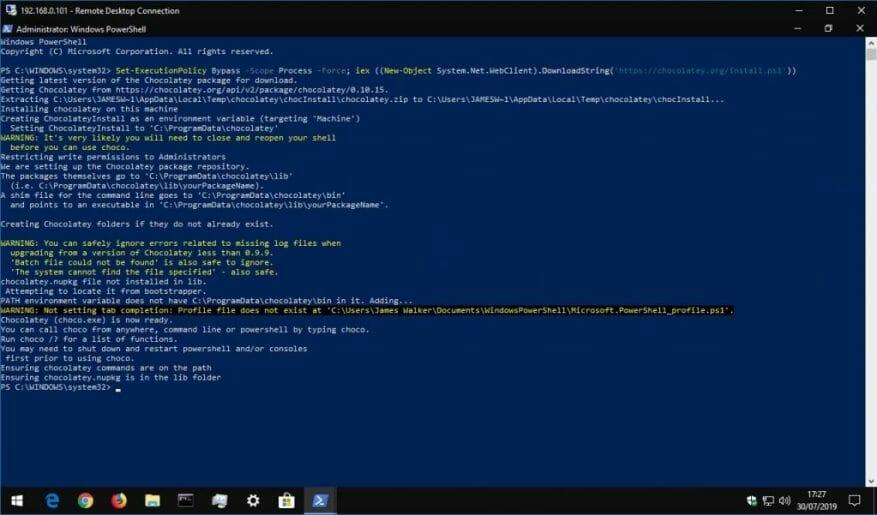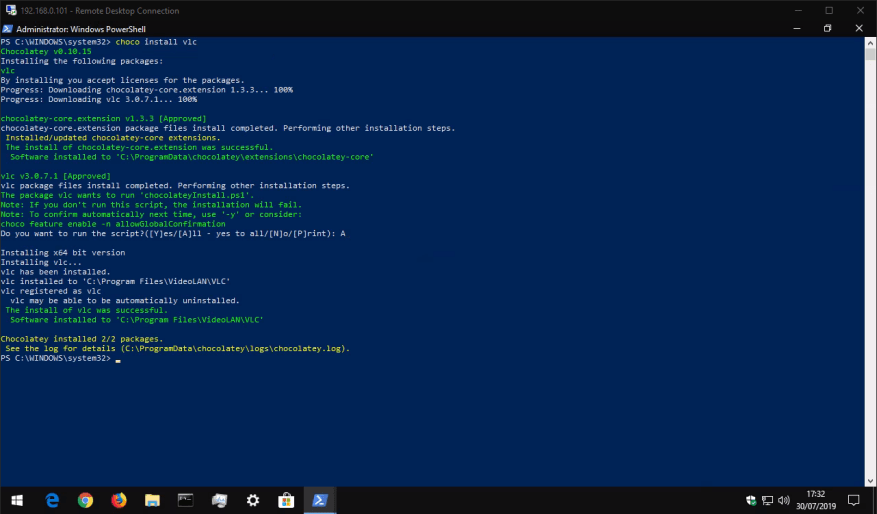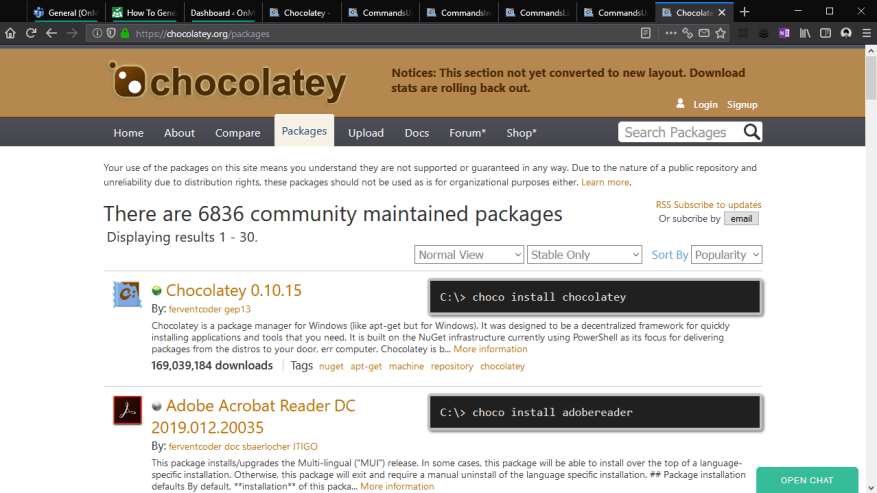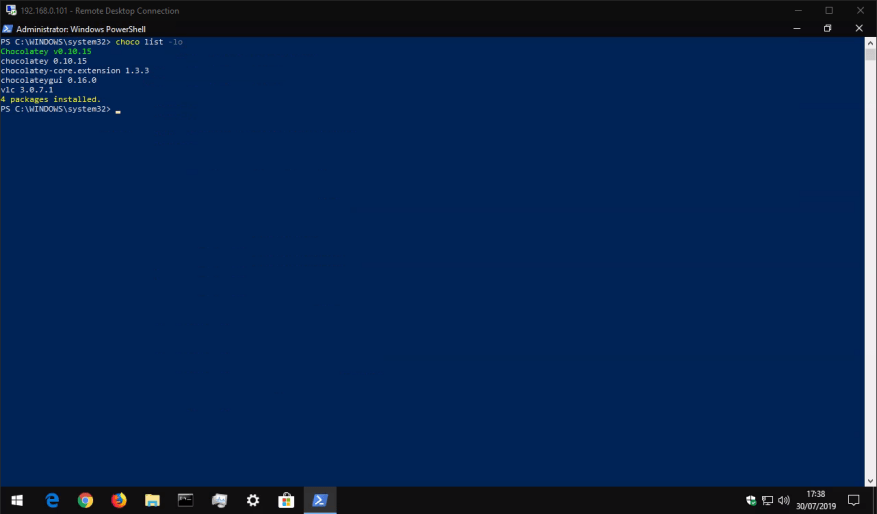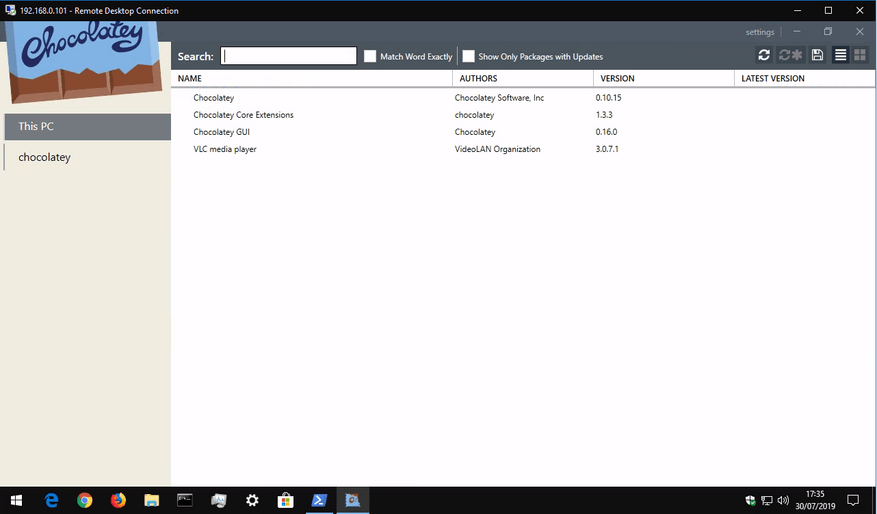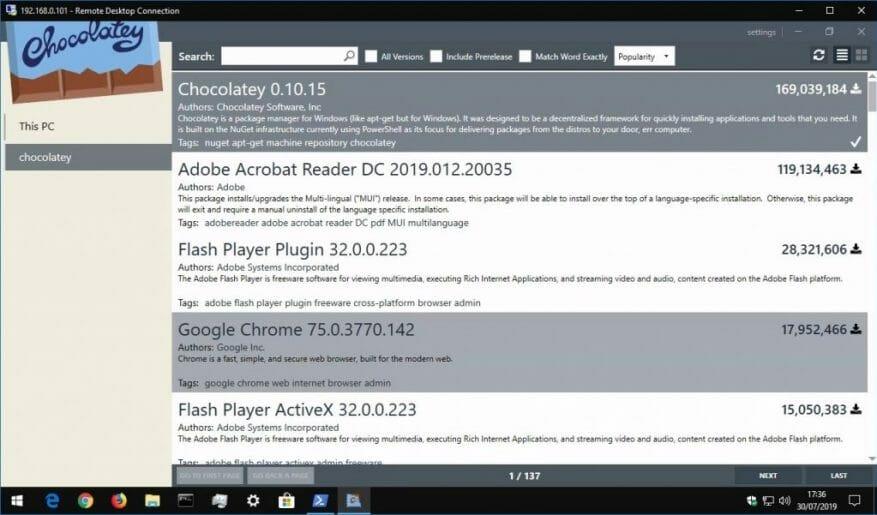Stellen Sie sich Folgendes vor: Sie müssen eine neue Software auf Ihrem Windows-PC installieren. Die Chancen stehen gut, dass Sie zu einer Website gehen, versuchen, nicht auf den Junk auf der Seite zu klicken, und dann durch ein grafisches Installationsprogramm klicken, höchstwahrscheinlich unter Verwendung der Standardeinstellungen.
Es ist eine Routine, mit der Sie wahrscheinlich vertraut sind, da sie sich während der Lebensdauer von Windows kaum geändert hat, seit Software online vertrieben wurde. Unix-Systeme haben jedoch einen alternativen Ansatz, bei dem Softwareinstallationen von Paketmanagern durchgeführt werden, die nur minimale Benutzereingaben erfordern und häufig über die Befehlszeile gesteuert werden. Es besteht nun ein wachsendes Interesse daran, diese Vorteile durch die Verwendung von Paketmanagern von Drittanbietern auf Windows zu übertragen.
Wir haben uns kürzlich Scoop angesehen, eine einfache und zugängliche Paketverwaltungslösung. Dieser Artikel enthält auch weitere Diskussionen über die Vorteile von Terminal-Paketmanagern gegenüber den grafischen Installern von Windows, daher empfehlen wir Ihnen, ihn zu lesen, wenn Sie mit dem Konzept noch nicht vertraut sind. Heute werden wir Chocolatey untersuchen, einen alternativen Windows-Paketmanager mit einem etwas stärkeren Fokus auf benutzerorientierte Desktop-Anwendungen.
Chocolatey wird hauptsächlich über die Kommandozeile gesteuert. Machen Sie sich keine Sorgen, wenn Sie mit Konsolenanwendungen noch nicht vertraut sind – geben Sie Befehle wie in der Dokumentation gezeigt ein, und Sie sollten auf keine Probleme stoßen. Chocolatey hat auch eine optionale grafische Oberfläche, die wir später untersuchen werden.
Chocolatey installieren
Um Chocolatey zu installieren, öffnen Sie PowerShell über das Startmenü. Als nächstes kopieren und fügen Sie die folgende Skriptzeile ein und drücken Sie die Eingabetaste:
Set-ExecutionPolicy Bypass -Scope Process -Force; iex ((Neues Objekt System.Net.WebClient).DownloadString('https://chocolatey.org/install.ps1'))
Dadurch wird PowerShell so konfiguriert, dass externe Skripts ausgeführt werden können, bevor das Installationsskript von Chocolatey heruntergeladen und ausgeführt wird.Weitere Einzelheiten zu diesem Vorgang finden Sie in Chocolateys eigener Dokumentation. Wenn Sie sich Sorgen darüber machen, was das Skript tut, sollten Sie es manuell überprüfen, bevor Sie den Befehl ausführen.
Installieren von Programmen mit Chocolatey
Die Kernfunktion von Chocolatey ist die Möglichkeit, Windows-Software mit einem einzigen Befehl zu installieren. Anstatt eine Website besuchen und manuell durch ein Installationsprogramm klicken zu müssen, können Sie PowerShell starten und etwa Folgendes eingeben:
choco install vlc
Dadurch wird VLC Media Player heruntergeladen und auf Ihrem System installiert, ohne dass Sie etwas unternehmen müssen. Sie sehen Fortschrittsinformationen in Ihrer Konsole, wenn VLC zu Ihrem System hinzugefügt wird. Sie finden es dann in Ihrem Startmenü, als ob Sie das Installationsprogramm selbst ausführen würden.
Einige Programme fordern Sie während der Installation möglicherweise auf, Skripts auszuführen. Geben Sie „A“ für „Yes for all“ in die Konsole ein und drücken Sie dann die Eingabetaste, um diese Eingabeaufforderung zu bestätigen und die Installation abzuschließen.
Chocolatey unterstützt Tausende verschiedener Programme. Sie können sehen, was verfügbar ist, indem Sie das Chocolatey-Paket-Repository durchsuchen. Einige der beliebtesten Optionen sind Chrome, Adobe Reader, Firefox, WinRAR und Skype. Das Paket-Repository zeigt den Namen an, der an den Befehl „choco install“ angehängt werden muss, um jedes Element zu installieren.
Aktualisieren installierter Programme
Chocolatey macht es einfach, die von Ihnen installierten Programme zu aktualisieren. Führen Sie den folgenden Befehl aus, um jedes veraltete Chocolatey-Paket auf Ihrem System zu aktualisieren:
schoko upgrade alles
Sie können auch den Namen einer App übergeben, um ein einzelnes Programm zu aktualisieren:
schoko ugprade vlc
Chocolatey prüft, ob Updates erforderlich sind und installiert die neue Version automatisch. Wenn Sie sehen möchten, ob Updates verfügbar sind, ohne sie zu installieren, führen Sie stattdessen „choco veraltet“ aus.
Weitere Befehle
Es gibt noch ein paar andere Chocolatey-Befehle, die Sie wahrscheinlich nützlich finden werden.
Wenn Sie „choco list -lo“ ausführen, wird eine Liste aller Programme angezeigt, die Sie installiert haben.Sie können „choco search query“ ausführen, um das Paket-Repository nach „query“ zu durchsuchen und alle passenden Programme anzuzeigen, sodass Sie nicht einmal einen Webbrowser benötigen, um neue Software zu finden.
Wenn es darum geht, ein Programm zu entfernen, verwenden Sie den Befehl „choco uninstall“ und hängen Sie den Namen des Programms an. Chocolatey tut auch sein Bestes, um Apps zu verfolgen, die auf andere Weise entfernt wurden – wenn Sie ein Programm mit Chocolatey installieren, es aber dann aus der Windows-App „Einstellungen“ oder der Systemsteuerung entfernen, sollte es auch automatisch aus Chocolatey verschwinden.
Chocolately ist sehr mächtig und wir haben mit diesem Artikel nur an der Oberfläche seiner Funktionen gekratzt. Es gibt zahlreiche Konfigurationsoptionen für fortgeschrittene Benutzer sowie die Möglichkeit, lokale Proxys, Caches und Paket-Repositories auszuführen. Chocolately hat auch kostenpflichtige Optionen für geschäftliche und organisatorische Zwecke.
Chocolateys Benutzeroberfläche
Schließlich ist es erwähnenswert, dass Chocolatey über eine optionale grafische Oberfläche verfügt, die Ihnen hilft, mit Ihren Paketen zu interagieren und neue zu installieren. Wie zu erwarten, erfolgt die Installation der Benutzeroberfläche über Chocolatey selbst!
Führen Sie „choco install chocolateygui“ aus, um die GUI zu installieren. Sie können dann die GUI über Ihr Startmenü starten.
Dies gibt Ihnen eine einfache grafische Oberfläche, um Ihre installierten Pakete anzuzeigen, nach Updates zu suchen und Chocolatey-Einstellungen anzupassen. Sie können den Chocolatey-Katalog durchsuchen, indem Sie in der linken Seitenleiste auf „chocolatey“ klicken. Hier können Sie nach neuen Programmen suchen und diese mit einem einzigen Klick installieren, wodurch Sie die weitere Verwendung von PowerShell vermeiden, wenn Konsolen-Apps nicht Ihr Ding sind.
FAQ
Wie installiere ich eine Anwendung auf meinem Computer?
Verwenden Sie den Suchbefehl, um die Anwendung zu identifizieren, die Sie installieren möchten. Der Installationsbefehl erfordert, dass Sie die exakte zu installierende Zeichenfolge angeben. Bei Unklarheiten werden Sie aufgefordert, den Installationsbefehl weiter auf eine genaue Anwendung zu filtern.
Was macht -L in den Installationsoptionen?
-l, –location Speicherort für die Installation (falls unterstützt).–force Setzt die Installer-Hash-Prüfung außer Kraft. Nicht empfohlen. –accept-package-agreements Wird verwendet, um die Lizenzvereinbarung zu akzeptieren und die Eingabeaufforderung zu vermeiden.
Was ist bei der Programminstallation zu beachten?
• Generell sollten bei der Programminstallation sowohl die System- als auch die OS-Anforderungen berücksichtigt werden. Das bedeutet, dass bei der Programminstallation sowohl die Hardware- als auch die Softwarevoraussetzungen erfüllt sein müssen. Die Idee ist bei allen Arten von Programmen weit verbreitet, einschließlich Spielen, allgemeinen Programmen und Dienstprogrammen.
Wie installiere ich Software von einer CD oder USB?
1. Der Benutzer muss die Software-CD oder den USB-Stick in das System einlegen, um den Vorgang zu starten: 2. Das Autorun-Fenster erscheint dann von selbst. Der Benutzer kann OK drücken, nachdem er die gewünschte Option ausgewählt hat. Dieses Fenster wird den meisten Benutzern auch als Autoplay-Fenster bezeichnet: 3. Sobald die Softwareinstallation beginnt, endet der Prozess hier vollständig:
Wie übertrage ich eine CD auf einen neuen Computer?
Ich empfehle normalerweise, dass Sie dies auf einem leeren USB-Laufwerk tun, damit es so gut wie möglich wie die CD aussieht – außer dass es zufällig ein USB-Flash-Laufwerk ist. Dann, nachdem Sie das getan haben (vermutlich auf einem anderen Computer, der sowohl ein CD-ROM-Laufwerk als auch das USB-Laufwerk hat), können Sie dieses USB-Laufwerk zu Ihrem neuen Computer bringen und anschließen.
Kann ich eine CD einfach auf ein USB-Laufwerk kopieren?
Nun, die gute Nachricht ist, dass viele Programme, die auf CD geliefert werden, tatsächlich problemlos installiert werden können, wenn Sie einfach den Inhalt der CD, den gesamten Inhalt der CD, auf ein USB-Laufwerk kopieren. Ich empfehle normalerweise, dass Sie dies auf einem leeren USB-Laufwerk tun, damit es so gut wie möglich wie die CD aussieht – außer dass es zufällig ein USB-Flash-Laufwerk ist.
Wie installiere ich Programme von einer CD?
Es gibt Möglichkeiten, dies zu umgehen – aber die meisten Programme, die auf CD geliefert werden, können in der Regel installiert werden, indem einfach der Inhalt der gesamten CD auf ein USB-Laufwerk kopiert und dann stattdessen vom USB-Laufwerk installiert wird.(Transkript zur besseren Lesbarkeit leicht bearbeitet.) Abonnieren Sie Confident Computing!
Kann ich Software auf einem Computer ohne CD-Laufwerk installieren?
Auf einem Computer ohne CD-Laufwerk muss dennoch Software installiert sein. Dies kann oft über Ihr USB-Laufwerk erfolgen. Mein neuer Laptop hat kein CD-Laufwerk. Ich habe einige Programme auf CDs wie Office 97 und Access 97, die ich auf meinem neuen Computer ausführen oder aktualisieren möchte.
Welche Voraussetzungen sind bei der Programminstallation zu beachten?
• Generell sollten bei der Programminstallation sowohl die System- als auch die OS-Anforderungen berücksichtigt werden. Das bedeutet, dass bei der Programminstallation sowohl die Hardware- als auch die Softwarevoraussetzungen erfüllt sein müssen.
Was müssen Sie vor der Installation von Software überprüfen?
Sie müssen überprüfen, ob das System die Anforderungen für die Software erfüllt, entscheiden, ob eine Neuinstallation erforderlich ist oder ob es in Ordnung ist, über vorherige Software zu installieren. Außerdem müssen Sie sicherstellen, dass die Installationsmethode geeignet ist.
Was bedeutet es, ein Programm zu installieren?
(Februar 2016) Die Installation (oder Einrichtung) eines Computerprogramms (einschließlich Gerätetreiber und Plugins) ist der Vorgang, das Programm zur Ausführung bereit zu machen. Installation bezieht sich auf die besondere Konfiguration einer Software oder Hardware, um sie mit dem Computer nutzbar zu machen.
Was sollte bei der Installation eines Programms beibehalten werden?
Das Verzeichnis oder der Teil des Laufwerks, in dem die Installation empfohlen wird, sollte so bleiben, wie es im Handbuch beschrieben ist. • Die laufenden Programme können die Softwareinstallation behindern.